LCD-Anzeige und Bedienfeld
Bei Betätigung der OK-Taste (B) auf dem Bedienfeld wird der Menübildschirm angezeigt, auf dem Sie Druckereinstellungen und -wartungsaktionen vornehmen können.
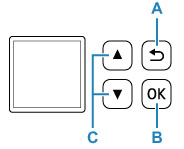
Auswählen eines Menüeintrags oder einer Einstellung
Wählen Sie auf einem Menü- oder Einstellungsbildschirm mit den Tasten 
 (C) ein Objekt oder eine Option, und drücken Sie dann die Taste OK (B), um den Vorgang fortzusetzen.
(C) ein Objekt oder eine Option, und drücken Sie dann die Taste OK (B), um den Vorgang fortzusetzen.
Drücken Sie die Taste Zurück (Back) (A), um zum vorherigen Bildschirm zurückzukehren.
Beispiel: Ändern der Einstellung für „Abrieb verhindern“
-
Drücken Sie die Taste OK (B).
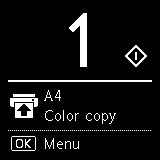
-
Wählen Sie mit den Tasten

 (C) die Option Geräteeinstellungen (Device settings), und drücken Sie die Taste OK (B).
(C) die Option Geräteeinstellungen (Device settings), und drücken Sie die Taste OK (B).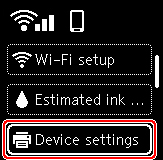
-
Wählen Sie Druckeinstellungen (Print settings), und drücken Sie die Taste OK (B).
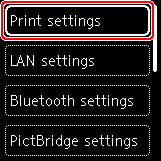
-
Wählen Sie Papierabrieb verhindern (Prevent paper abrasion), und drücken Sie die Taste OK (B).
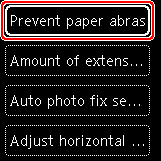
-
Ändern Sie mit den Tasten

 (C) die Einstellung, und drücken Sie die Taste OK (B).
(C) die Einstellung, und drücken Sie die Taste OK (B).
Netzwerkstatus-Anzeige
Wenn Sie die OK-Tasten drücken werden Symbole für die Wi-Fi-Einstellung und den Netzwerkstatus auf dem Standby-Bildschirm angezeigt.
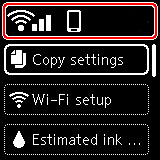
Wenn das  -Symbol auf der LCD-Anzeige erscheint, bedeutet dies, dass Wi-Fi aktiviert ist, und dass der Drucker mit dem Wireless-Router verbunden ist.
-Symbol auf der LCD-Anzeige erscheint, bedeutet dies, dass Wi-Fi aktiviert ist, und dass der Drucker mit dem Wireless-Router verbunden ist.
Je nach Signalzustand ändert sich das Symbol.
 |
Signalstärke: 81 % oder mehr Sie können den Drucker problemlos über Wi-Fi verwenden. |
 |
Signalstärke: 51 % oder mehr Das Problem, z. B. dass der Drucker nicht druckt, kann entsprechend dem Netzwerkstatus auftreten. Wir empfehlen, den Drucker in der Nähe des Wireless Router zu platzieren. |
 |
Signalstärke: 50 % oder weniger Das Problem, z. B. dass der Drucker nicht druckt, tritt möglicherweise auf. Platzieren Sie den Drucker in der Nähe des Wireless Router. |
 |
Wi-Fi ist aktiviert, aber der Drucker ist nicht mit dem Wireless Router verbunden. |
 Hinweis
Hinweis
-
 Drahtlos Direkt ist aktiviert.
Drahtlos Direkt ist aktiviert. -
 Wi-Fi und Drahtlos Direkt sind deaktiviert.
Wi-Fi und Drahtlos Direkt sind deaktiviert.

